- 公開日:
ワードで繰り返しをするショートカット
例えば、ワードで複数の単語に同じ文字色を設定したいとき、マウスで何回もクリックして文字色をつけていくのはかなり面倒かと思います。
ワードには、直前の操作を一瞬で繰り返すことができる便利なショートカットがあります。
この記事では、ワードで同じ操作を繰り返すショートカットを紹介しています。
ショートカットキー一覧表を無料でダウンロード!
ワードの全ショートカットキーの一覧表を印刷できるようにPDFにしました。「登録なし」で「無料ダウンロード」できます。ファイルがWindows版とMac版に分かれていますが両方ダウンロードできます。
ワードで繰り返しをするショートカット
ショートカットキーを使って、直前の操作を繰り返す方法を紹介します。
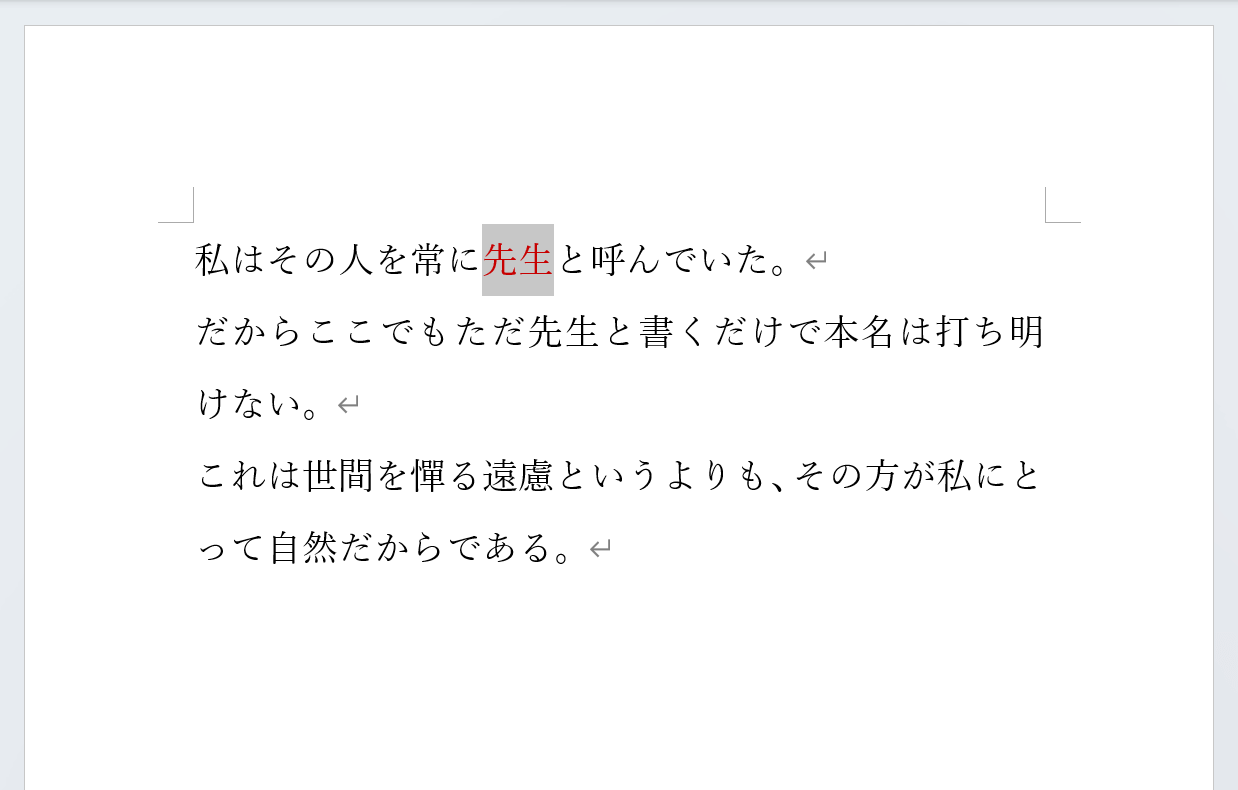
ここでは例として「先生」という文字を赤に変更します。この文字色を他の文字列にも適用したいときは、以下の方法でショートカットを使用します。
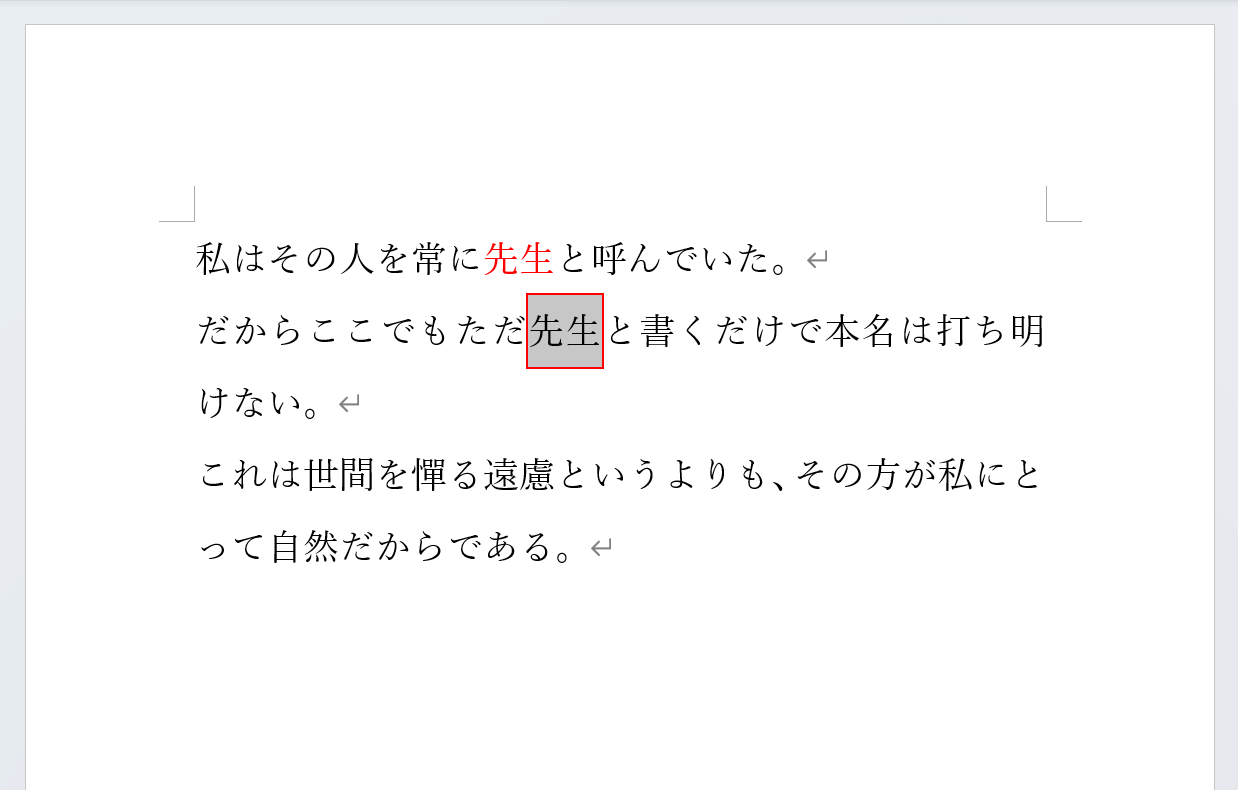
他の文字列(例:先生)を選択します。
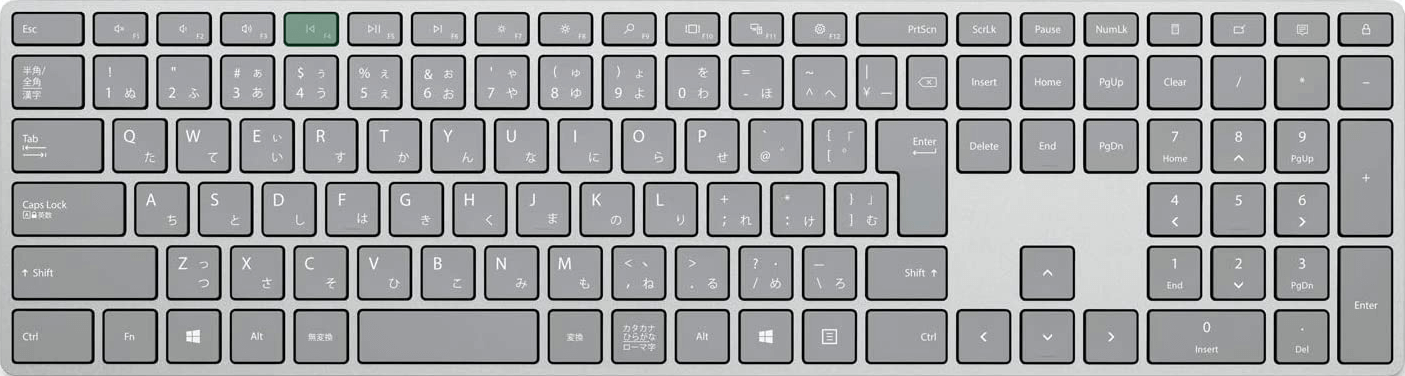
ワードで同じ操作を繰り返すショートカットは、F4です。他にも、Ctrl + Yや、Alt + Enterでも繰り返すことができます。
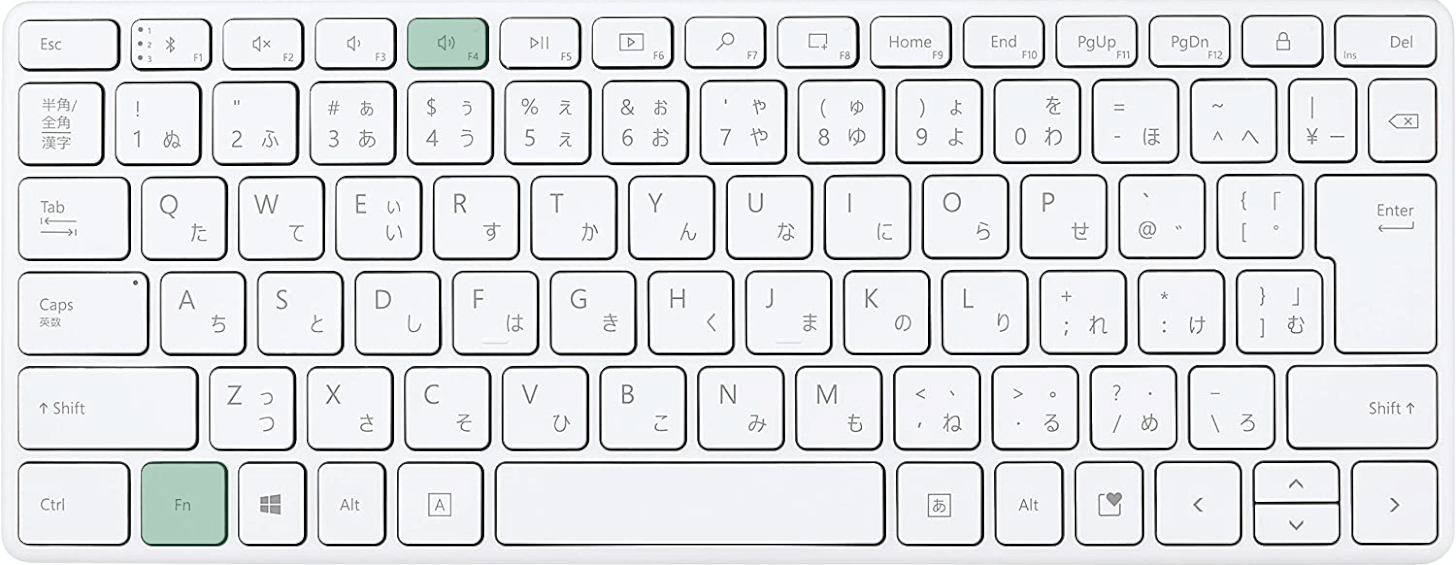
ノートパソコンまたはテンキーなしキーボードを使用している場合は、Fn + F4を押します。ノートパソコンでファンクションキー(F1~F12)が上手く反応しない場合は、Fnキーを同時に押すか、Fnキーを有効にしましょう。
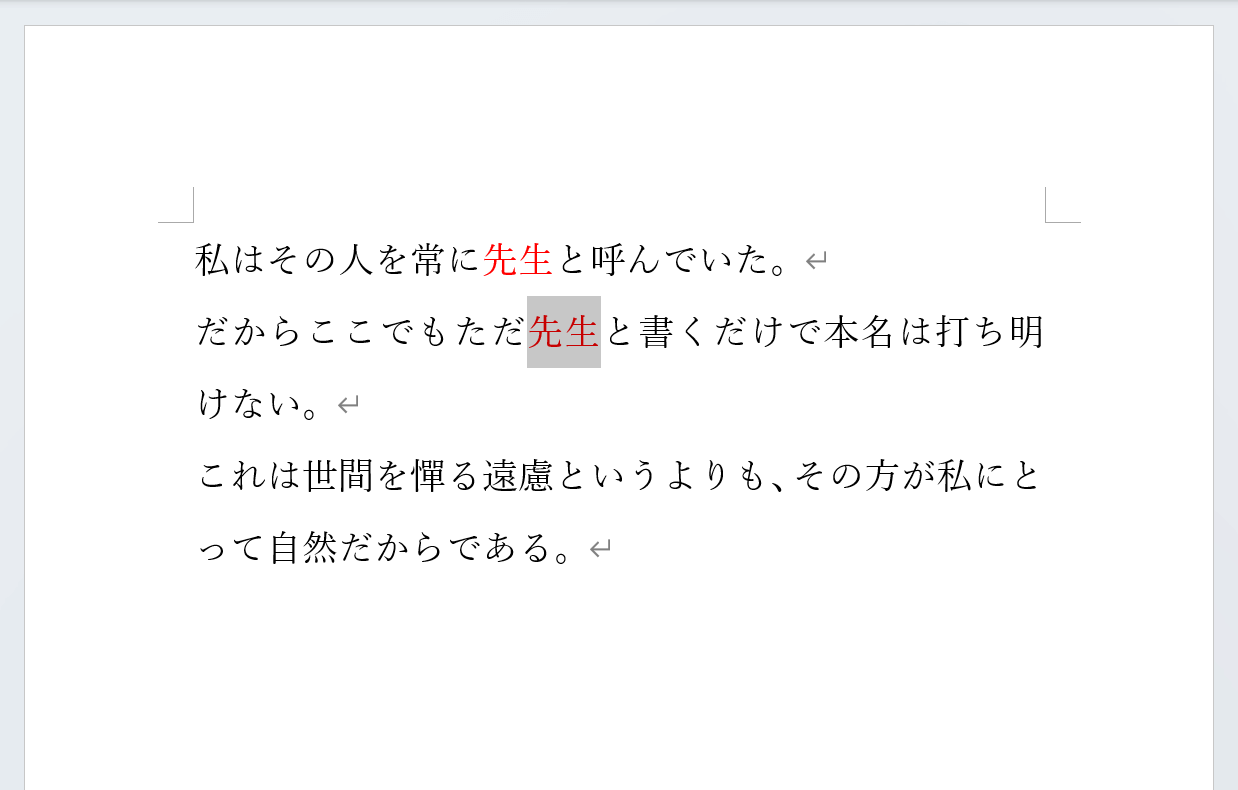
ショートカットキーを押したことで同じ操作が繰り返され、選択した文字列にも赤い文字色が適用されました。
Macで繰り返しをするショートカット
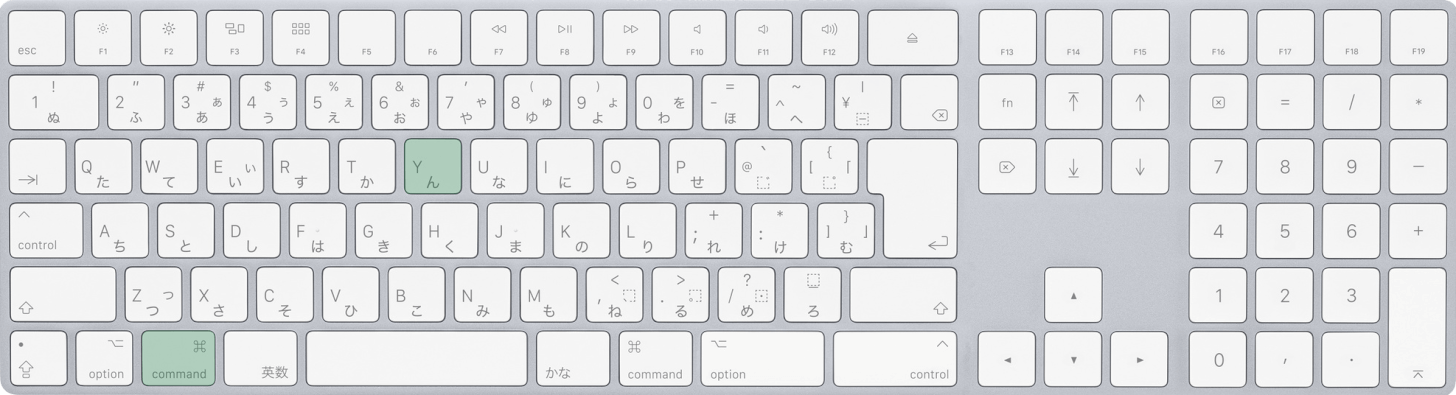
Macで繰り返しをするショートカットは、command + Yです。
control + Yでも繰り返すことができます。
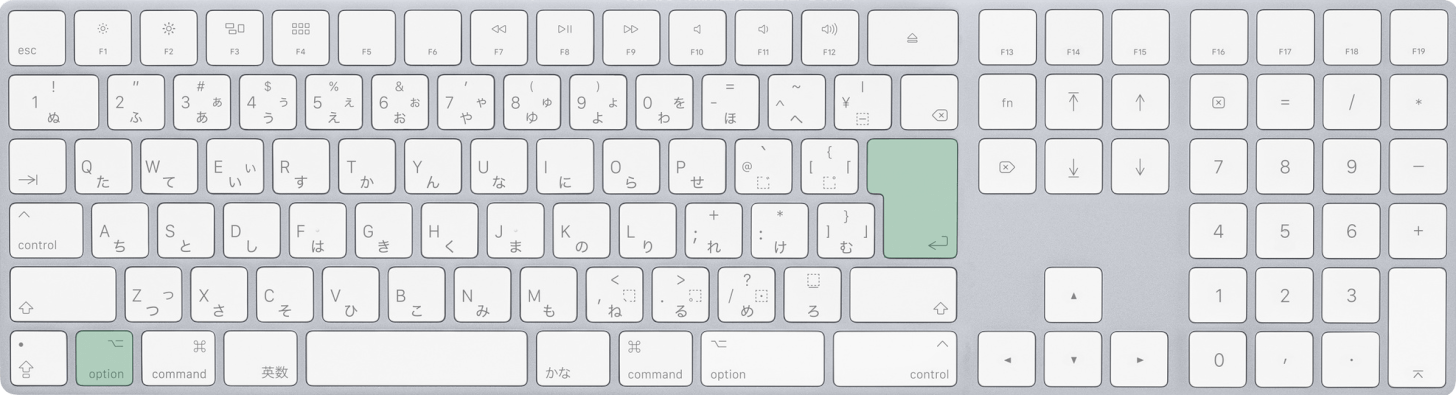
また、option + returnでも同じように繰り返すことができます。覚えやすい方をお使いください。
